PowerStore: Jak monitorować odbudowę dysku po wymianie
Summary: Wskazówki dotyczące monitorowania odbudowywania dysku po wymianie
Instructions
Objaśnienie przebudowy
Czasami odbudowa może być myląca, ponieważ istnieją dwa etapy pełnej przebudowy dysku:- Pierwszy z tych dzieje się wtedy, gdy dysk ulegnie awarii lub zostanie usunięty przez ponad 5 minut. Oznacza to, że dysk nie jest już częścią zestawu odporności, a jego dane należy odbudować w zapasowej przestrzeni.
- Druga jest po wymianie dysku i ponownym podłączeniu go do systemu. Jego dane należy przywrócić lub odbudować z wolnego miejsca.
PowerStore ma również dwa nieco inne typy odbudowywania: Szybki lub pełny (normalny).
- W ciągu pierwszych 5 minut po awarii dysku PowerStore przechowuje informacje o nowych zapisanych danych, a w przypadku, gdy ten sam dysk zostanie podłączony z powrotem lub odzyskiwane po awarii, nastąpi szybka przebudowa poprzez zaktualizowanie dysku o dane zapisane od momentu awarii lub usunięcia dysku.
- Po 5 minutach PowerStore przestaje śledzić delta i rozpoczyna proces odbudowywania w celu przywrócenia nadmiarowości poprzez odtworzenie danych z uszkodzonego dysku w zapasowej przestrzeni, która jest rozproszona na wszystkich pozostałych dyskach. Nawet jeśli po upływie 5 minut ponownie włożono ten sam dysk, będzie on uważany za nowy.
Po przywróceniu lub wymianie dysku PowerStore rozpocznie pełną przebudowę, co oznacza, że system przywraca wszystkie dane z powrotem do nowego dysku.
Jak monitorować odbudowywanie dysku przy użyciu interfejsu użytkownika PowerStore Manager
- W programie PowerStore Manager wybierz opcję Hardware (Sprzęt).
- Wybierz urządzenie, na którym wymieniono dysk.
- Na karcie Komponenty w obszarze Dyski rozwiń opcję BaseEnclosure i wybierz napęd:
- Stan zastępczego dysku powinien brzmieć Zdrowo.
- Jeśli stan nadal jest uszkodzony, odczekaj kilka minut i odśwież program PowerStore Manager, aby sprawdzić ponownie.
- Przejdź do sekcji Monitorowanie zdarzeń >. Sprawdź kartę Zdarzenia (nie alerty), aby sprawdzić stan odbudowy.
Upewnij się, że w obu węzłach jest widoczne zdarzenie ukończenia odbudowywania.
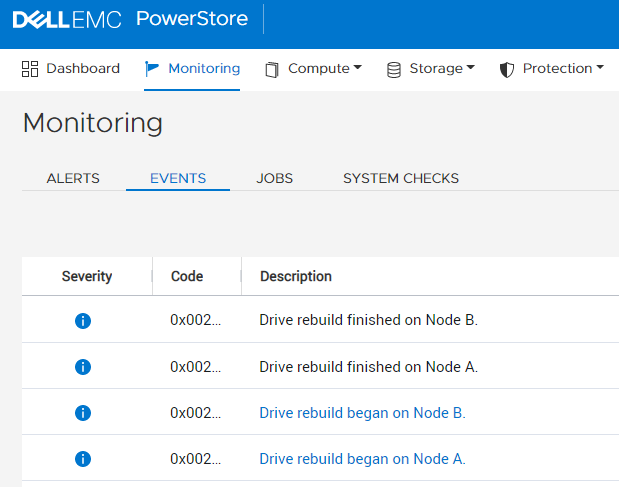
- Nie można oszacować, jak długo może wymagać przebudowa, ponieważ zależy to od wielu czynników, takich jak rozmiar dysku, poziomy aktywności systemu, używana pojemność itd. Niektóre przebudowy dysków mogą potrwać do 5 godzin.
Jeśli stan nie zmienia się na prawidłowy lub po jakimś czasie nie widać ukończonego odbudowywania na obu węzłach, skontaktuj się z działem pomocy technicznej firmy Dell lub autoryzowanym przedstawicielem serwisu i podaj ten identyfikator artykułu bazy wiedzy.
Additional Information
Więcej informacji na temat zestawów odporności, rozproszonych funkcji oszczędzania itd. można znaleźć w opracowaniu dotyczącym wysokiej dostępności klastrów PowerStore.
Affected Products
PowerStore, PowerStore 1000X, PowerStore 1000T, PowerStore 1200T, PowerStore 3000X, PowerStore 3000T, PowerStore 3200T, PowerStore 5000X, PowerStore 5000T, PowerStore 500TProducts
PowerStore 5200T, PowerStore 7000X, PowerStore 7000T, PowerStore 9000X, PowerStore 9000T, PowerStore 9200TArticle Properties
Article Number: 000206481
Article Type: How To
Last Modified: 03 Nov 2023
Version: 6
Find answers to your questions from other Dell users
Support Services
Check if your device is covered by Support Services.
Article Properties
Article Number: 000206481
Article Type: How To
Last Modified: 03 Nov 2023
Version: 6
Find answers to your questions from other Dell users
Support Services
Check if your device is covered by Support Services.